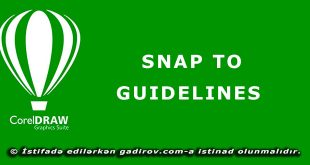Corel Draw X6 proqramında sənədin bağlanması və müraciət üsulları bu gün ki, elektron və video dərsimizin əsas mövzusu olacaq. Odur ki, əziz dostlar, dəyərli oxucularım və dinləyicilərim, həmçinin gadirov.com saytının daimi ziyarətçiləri, youtube abunəçilərim və sosial şəbəkə istifadəçilərim sizləri Dizayn Proqramları moduluna həsr olunmuş elektron dərsliyində salamlayıram.
Məqalənin mündəricatı
Corel Draw proqramında xətlərin çəkilməsi

CorelDraw proqramında düz xətt və əyriləri çəkmək üçün hansı alətlərdən istifadə olunur?
CorelDraw proqramında düz xətt və əyriləri çəkmək üçün aşağıdakı alətlərdən istifadə edilir:
- Freehand (Свободная форма);
- Bezier (Безье).
Freehand Тооl (Свободная форма) aləti üzərində siçanın sağ düyməsini sıxılı saxlasaq, bu zaman aşağıdakı kimi şəkil açılır.
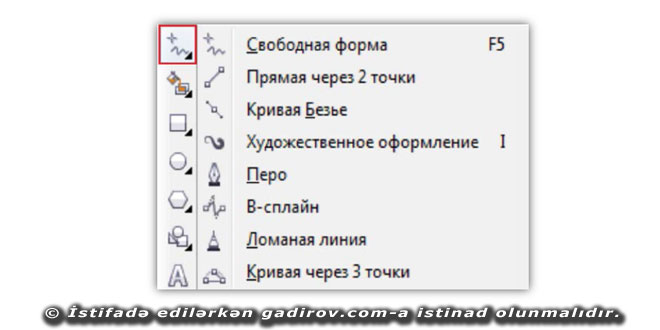
Freehand Тооl (Свободная форма)
Alətlər panelində Freehand (Свободная форма) alətini seçdikdən sonra göstəricini işçi sahədə yerləşdirdikdə formanı alır. Siçanın sol düyməsini sıxılı saxlamaqla hərəkət etdirdikdə göstəricinin hərəkət trayektoriyasını cızan xətt çəkiləcək. Bundan sonra siçandan əlimizi çəkən kimi ekranda əyrinin çəkildiyinin şahidi olmaq olar.
İndi isə düz xətt çəkək.
Bunun üçün göstəricini işçi sahənin boş hissəsində yerləşdirək və siçandan əlimizi çəkək. Daha sonra göstəricini düz xəttin son nöqtəsinin yerini təyin etdikdən göstəricinin ardınca düz xətt çəkilmiş olacaq. Yenidən siçanı aktivləşdirsək, işçi sahədə başlanğıc və son nöqtələri təyin olunmuş düz xətt alınacaq. Şaquli və ya üfüqi formada tam düz xətt çəkmək lazım olarsa, Ctrl sıxılı olmalıdır.
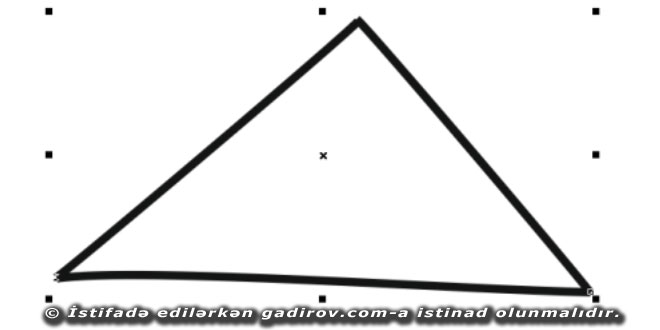
Bezye əyriləri vasitəsilə obyektlərin çəkilməsi
İndi isə Bezye əyriləri vasitəsilə obyektlərin çəkilməsi ilə tanış olaq. Bezier (Безье) alətini seçdikdən sonra siçanın göstəricisini işçi sahədə yerləşdirdikdə formanı almış olur. Siçanın sol düyməsini sıxılı saxlayaraq göstəricini lazımi hissəyə yerləşdirmək lazımdır. Bu zaman siçanın hərəkəti ilə uzunluğu və istiqaməti dəyişən qırıq xətlər çəkiləcək. Bu qırıq xətlər əyrinin istiqamətini göstərən idarəedici adlanır. Bundan sonra siçandan əlimizi çəkirik.
Yenidən göstəricini yerləşdirdikdən sonra siçanın sol düyməsini sıxılı saxlayaraq ikinci qırıq xətti çəkək. Siçanın sol düyməsini sıxılı saxlayaraq hərəkət etdirdikcə qırıq xəttin istiqamətinin və ölçüsünün dəyişməsindən asılı olaraq əyrinin görünüşü dəyişir. Əyrinin tamamlanması üçün siçanın sol düyməsini iki dəfə sıxmaq lazımdır. Düyün nöqtələrində əyrinin idarəedicisini dəyişmədikdə düz xətt çəkilmiş olar
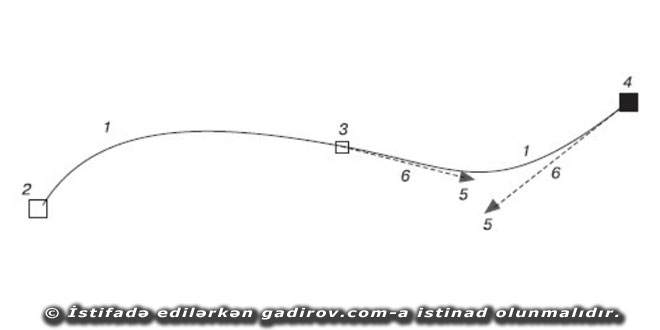
Bezye əyrilərinin xüsusiyyətlərini açıqlayaq.
Başlanğıc və son nöqtələrdən başqa onun görünüşü əyrinin düyün nöqtələri arasındakı forması ilə təyin olunur. Əyrilik əyrinin hər nöqtədə iki parametri ilə müəyyənləşdirilir. Birinci parametr əyrinin başlandığı nöqtədir. Əyrinin idarəedicisinin əyilmə bucağı əyrinin əyilmə bucağını göstərir. İkinci parametr isə əyrilik dərəcəsidir. Əyrilik dərəcəsi əyrinin idarəedicisinin uzunluğu ilə təyin edilir. Beləliklə də, düyün nöqtələrinin koordinatları, əyrinin idarəedicisinin uzunluğu və bucağı Bezye əyrisinin xarici görünüşünü müəyyənləşdirir. Bezye metodu başlanğıc və son nöqtələrini təyin etməklə hamar əyriləri çəkməyə və əyrinin idarəedicisinin uzunluğunu dəyişməyə imkan verir.
© İstifadə edilərkən gadirov.com-a istinad olunmalıdır
 videodərs Sənin inkişafında maraqlı şəxs sənin özünsən…
videodərs Sənin inkişafında maraqlı şəxs sənin özünsən…